win10桌面始终在刷新的解决设置技巧
windows10系统过程中,有一位用户发现win10桌面始终在刷新,根本无法正常使用的问题,win10桌面始终在刷新怎么解决呢?下面小编win10桌面始终在刷新的解决设置技巧。
1、截图中提到错误模块和路径:OverlayIcon64.dll;
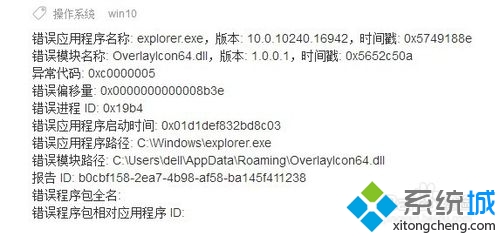
2、遇到这种情况,可以到正常的电脑中搜索这个动态链文件,看同版本的操作系统中是否有此文件?没有,就可以根据路径找到这个惹是生非的文件,将其删除即可;

3、使用Windows+E快捷键,调出资源管理器→点开此电脑;
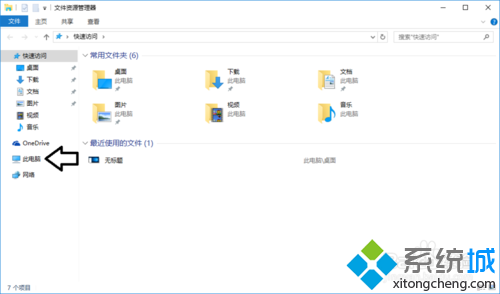
4、点击打开Windows10操作系统所在的磁盘(通常是C盘);
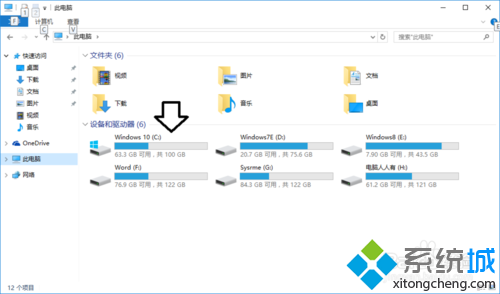
5、用户文件夹就是路径中的Users文件夹(英文名称);
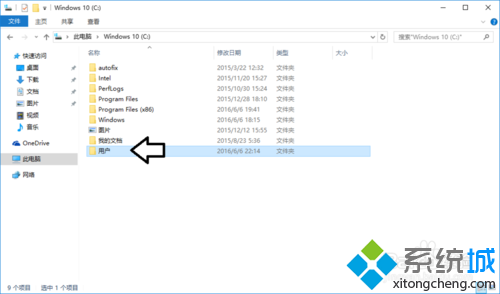
6、再打开当前的用户名(截图中是dell);
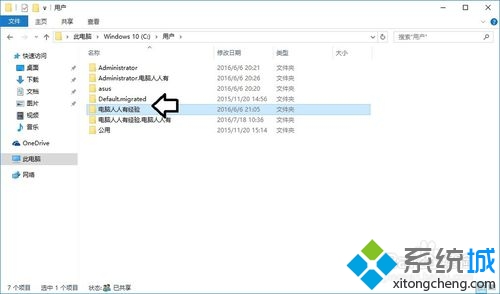
7、可能会有权限问题,点击继续;

8、稍后打开,可能看不到系统隐藏文件,需要设置一下,点击查看;
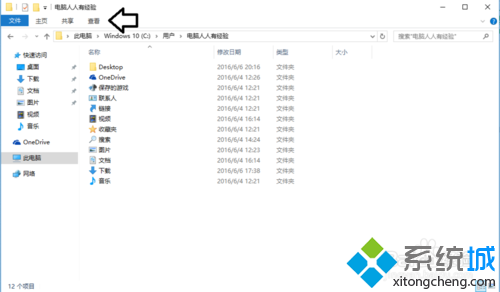
9、勾选隐藏的项目;
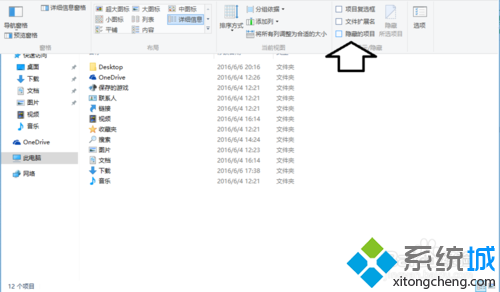
10、这时就会有AppData系统文件夹了,按照路径找到OverlayIcon64.dll文件,删除,重启电脑即可。

Win10系统桌面一直在刷新的解决方案就介绍到这里了。感兴趣的用户,可自己动手操作一遍。希望本教程能够帮助到大家。
>更多相关文章
首页推荐
佛山市东联科技有限公司一直秉承“一切以用户价值为依归
- 01-11全球最受赞誉公司揭晓:苹果连续九年第一
- 12-09罗伯特·莫里斯:让黑客真正变黑
- 12-09谁闯入了中国网络?揭秘美国绝密黑客小组TA
- 12-09警示:iOS6 惊现“闪退”BUG
- 04-29通用智能人“通通”亮相中关村论坛
- 04-29拼多多投入45亿补贴,助力上海“五五购物节
- 04-29通义千问再开源 推出最大尺寸1100亿参数模型
- 04-29【环球视线】比亚迪交付首列出海云轨
- 04-21中国产品数字护照体系加速建设
相关文章
24小时热门资讯
24小时回复排行
热门推荐
最新资讯
操作系统
黑客防御


















 粤公网安备 44060402001498号
粤公网安备 44060402001498号